10+ mejores grabadores de pantalla para Windows 10 PC
Seamos realistas. Hay demasiados programas diferentes de grabación de pantalla flotando por internet.
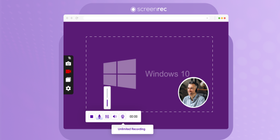
¡Por favor! ¿Podemos reducir las cosas a los mejores grabadores de pantalla para Windows 10?
Para todos los desarrolladores y probadores que necesitan reportar bugs, clientes que necesitan enviar retroalimentación visual a diseñadores, aquellos que necesitan crear tutoriales en video y aquellos que simplemente buscan alternativas a Bandicam. ¡Esta lista es para ti!
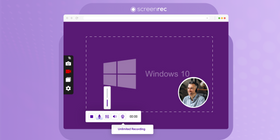
Aquí está una lista del top 10 software de captura de video de pantalla.
1. ScreenRec
Screenrec es una de las herramientas más fáciles de captura de video de pantalla, especialmente cuando necesitas rápida y seguramente tomar capturas de pantalla o hacer una grabación de pantalla con audio en Windows 10. Solo necesitas recordar un atajo de teclado (Alt – S)
No hay necesidad de perder tiempo subiendo a sitios porque, con ScreenRec, tus videos de pantalla y capturas de pantalla se suben automáticamente a la nube. Cuando hayas terminado de grabar tu pantalla en Windows 10, solo presiona el botón Stop y instantáneamente obtendrás un enlace privado para compartir. Todo esto es completamente gratuito. Además, obtienes 2GB de almacenamiento gratuito.
Mayor ventaja: Compartir seguro instantáneo con almacenamiento gratuito en nube
Mayor desventaja: Sin edición de video
2. FonePaw Screen Recorder
FonePaw Screen Recorder es otra buena opción para grabar actividad de pantalla en Windows 10. Proporciona la opción de capturar parte de tu pantalla, grabar pantalla completa, grabar tu webcam, tomar capturas de pantalla y maneja casi cada tarea relacionada con grabación de pantalla. Simplemente lanza el programa, configura un modo de grabación y haz clic en el botón REC.
Además de las características básicas de grabación de pantalla, este útil grabador de pantalla también viene con configuraciones avanzadas como programador de tareas para capturar videos de streaming en vivo u otras actividades en vivo más flexible y convenientemente.
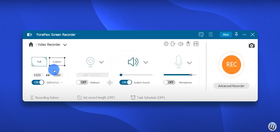
Mayor ventaja: Guardar un respaldo de video de grabación de pantalla para que puedas tener una oportunidad de recuperar la sesión de grabación cuando accidentalmente salgas del proceso.
Mayor desventaja: La versión de prueba gratuita solo puede guardar los primeros 3 minutos de toda la sesión de grabación.
3. FlexClip
Cuando se trata de simplicidad, FlexClip screen recorder entrega. Funciona directamente desde tu navegador web y no requiere que inicies sesión en FlexClip.
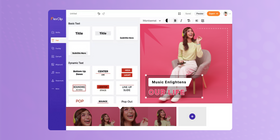
Es un grabador de pantalla gratuito que ofrece la mayoría de las características de otras herramientas de grabación de pantalla, incluyendo pausar, reanudar y silenciar. Cuando termines de grabar, el video puede ser directamente retrabajado en el editor de video integrado. Puedes cortar la grabación o acortarla, luego agregar emojis, formas, íconos, texto e incluso agregar un fondo. Es posible agregar otros medios externos (foto, video, audio, etc.), o grabar una captura de video otra vez y asociarla con la anterior.
Mayor ventaja:Sin descarga requerida
Mayor desventaja:Marca de agua de FlexClip incluida en versión gratuita
4. Grabador integrado de juegos de Windows
Si estás en Windows 10, puedes abrir la barra de juegos o "Grabador de juegos de Windows" presionando [Windows] + [Alt] + [R] y ajustar sus configuraciones desde la aplicación Xbox. Desafortunadamente, hay muchas quejas sobre este grabador de pantalla. Desde retrasos hasta bugs reportados y baja calidad, hasta la incapacidad de grabar en pantalla completa, hay mucho que no gusta.
Pero, antes de criticarlo demasiado, tengamos en mente que realmente hay una herramienta de grabación en tu computadora, esperando ser usada para grabar una pantalla de Windows 10. Puede no ser la mejor, pero si quieres capturar actividades de pantalla simples y no necesitas un video de alta calidad, el grabador de juegos funcionará bien.
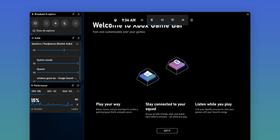
Mayor ventaja: Aplicación integrada así que no hay necesidad de descarga de terceros
Mayor desventaja: No puede grabar en pantalla completa
5. ShareX
ShareX es el mejor amigo de un amante de redes sociales. Después de que hayas tomado tus capturas de pantalla o grabado tu pantalla, puedes subirlas directamente a casi cada sitio para compartir en el planeta. Twitter, Facebook, YouTube, Flixr, Reddit, Google Drive, Tumblr, Pinterest, LinkedIn. La lista continúa para siempre.
Hablando de esto, las listas largas parecen ser su mayor desventaja para este grabador de pantalla. El menú es bastante extenso y, aunque eso puede parecer algo bueno, algunas de las opciones pueden ser abrumadoras. Suponemos que no demasiadas personas buscando usar un grabador de video de pantalla para Windows 10 usarán la verificación de hash, cambiador de DNS, prueba de monitor, o las muchas muchas ventanas que llevan a otras cosas. A cada quien lo suyo, supongo.
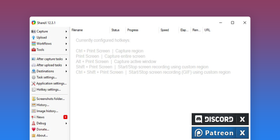
Mayor ventaja: Compatible con numerosos sitios para compartir
Mayor desventaja: Demasiadas opciones de menú
6. ScreenPal (Screencast-o-Matic)
Cuando hablamos de ScreenPal, anteriormente Screencast-O-Matic, necesitamos dividirlo en dos categorías; gratuito y de pago. ¿Por qué? Porque hay una ENORME diferencia entre los dos. Anunciado como un grabador de pantalla gratuito, el plan gratuito de Screencast-O-Matic hace un gran trabajo grabando video de la pantalla de tu computadora e incluso puede capturar tu webcam. Ahí es prácticamente donde terminan las características con la versión gratuita. Si estás dispuesto a agregar un poco de dinero, tus opciones se abren ampliamente a grabaciones con script, anotaciones, más de 15 minutos de grabación, publicación directa a sitios para compartir y más. Para más información echa un vistazo a nuestro desglose de ScreenCast-O-Matic vs. Screencastify.
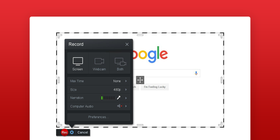
Mayor ventaja: Puede grabar vía webcam
Mayor desventaja: La versión gratuita es apenas usable
7. iSpring Free Cam
Free Cam de iSpring es tan directo como vienen cuando se trata de capturar video. Esta aplicación es muy simple y, nos atrevemos a decir, básica. No hay mucho pasando aquí excepto por el hecho de que puedes editar tus videos (cortar, recortar, etc.) y grabar audio y video. Sin embargo, subir es un dolor. Estás forzado a subir a YouTube o guardar el archivo como WMV. Esto es conveniente si es lo que quieres. De lo contrario, necesitarás gastar tiempo subiendo tus videos manualmente a sitios o adjuntarlos a emails y todos sabemos cuánto toma subir archivos de video (¡Para siempre!).
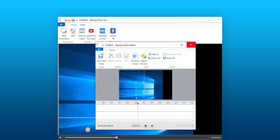
Mayor ventaja: Editor de video
Mayor desventaja: A menos que subas a YouTube, necesitarás subir manualmente para compartir
8. Icecream Screen Recorder
Icecream Screen Recorder es uno de los mejores grabadores de pantalla disponibles gratis. Tienen una versión PRO, pero hay bastante que puedes hacer gratis - desde grabar hasta tomar capturas e ir anotando. El único problema es que solo tienes 10 minutos de tiempo de grabación gratuito. Si buscas crear un tutorial, olvídate de usar Icecream. Necesitarás más tiempo de grabación de video de pantalla.
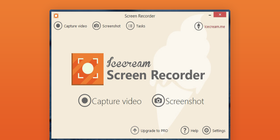
Mayor ventaja: Elige calidad de video
Mayor desventaja: Solo 10 minutos de grabación
9. OBS Studio
Lo único sobre el OBS Studio gratuito de código abierto es que definitivamente es para los profesionales. Este poderoso software de captura de pantalla proporciona a usuarios características extensas de grabación y opciones de edición para videos y capturas de pantalla. Puedes, por ejemplo, agregar efectos de imagen en imagen y capturar tu webcam. Requiriendo escalar una curva de aprendizaje muy empinada, OBS es sin duda el programa más sofisticado en esta lista. Así que, probablemente no es la mejor opción si quieres empezar a grabar tu pantalla ahora.
Mayor ventaja: Poderoso y produce videos de alta calidad
Mayor desventaja: Increíblemente complejo
10. GoPlay Editor
Extrañamente, la mayor característica de GoPlay también es su mayor debilidad. Lo que lo hace destacar como uno de los mejores grabadores de pantalla gratuitos para Windows 10 es lo que también lo hace un poco frustrante. Poder editar rápidamente tus grabaciones es increíble, pero para que este software de captura de pantalla se considere un editor y no un grabador, debería tener más opciones de edición. Cortar y recortar están bien y todo, pero un editor completo debería tener opciones de música, características de iluminación e incluso capacidades básicas de transición.
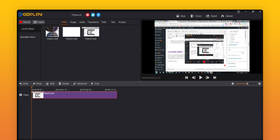
Mayor ventaja: Edición rápida
Mayor desventaja: Opciones limitadas de edición
11. Atomi Active Presenter
El Atomi ActivePresenter es una herramienta de e-learning que puede usarse para crear videos tutoriales, screencasts o quizzes en línea. Con un diseño muy similar a PowerPoint, no toma mucho entender cómo funciona. Una vez que hayas descargado e instalado la aplicación, puedes deleitarte en las múltiples características de edición. La única desventaja es que no pareces poder deshacerte de la marca de agua (a menos que estés dispuesto a pagar una buena cantidad de dinero por la actualización).
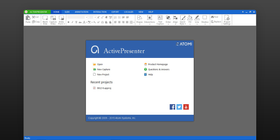
Mayor ventaja: Diseño familiar parecido a PowerPoint
Mayor desventaja: Deja marca de agua
12. Showmore by Apowersoft
Showmore es un software simple gratuito de grabación de pantalla para Windows 10 que te permite editar tu video sin toneladas de campanas y silbatos. El único problema es que, si no tienes acceso a internet, no puedes grabar. Esta aplicación funciona en línea y eso es menos que ideal, especialmente si estás creando videos privados para una empresa.
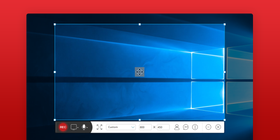
Mayor ventaja: Sin marca de agua
Mayor desventaja: Necesita internet para funcionar
13. Ezvid
Diseñado específicamente para ahorrar tiempo, Ezvid hace su mejor esfuerzo para permitir que cada acción se haga directamente dentro de la aplicación. No necesitas descargar programas secundarios para grabar, editar o subir. Con subida instantánea a YouTube más la capacidad de agregar música, Ezvid realmente aumenta el factor de conveniencia y se convierte en un contendiente para el mejor software de grabación de pantalla para Windows 10. ¿El problema? El programa mismo no es lo suficientemente sofisticado para ejecutar estas capacidades increíbles sin encontrar algunos obstáculos como retrasos y fallos.
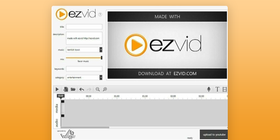
Mayor ventaja: Subir directamente a Youtube desde la aplicación
Mayor desventaja: Quejas y preocupaciones de usuarios sobre bugs y retrasos
14. Movavi Screen Recorder
Movavi Screen Recorder es otro software de grabación de pantalla para Windows 10 que te permite capturar cualquier tipo de actividad de pantalla. Con esta herramienta, puedes grabar tutoriales en video, webinars e incluso streams en vivo con facilidad. El tamaño pequeño del programa y la interfaz simple lo hacen una opción popular entre usuarios.
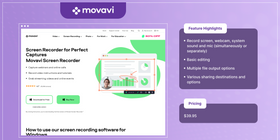
Además de características básicas de grabación de pantalla, Movavi también ofrece configuraciones avanzadas como grabación programada, anotaciones en pantalla, efectos de mouse, recortador de video y exportar a YouTube y Google Drive. También te permite capturar audio de múltiples fuentes, incluyendo micrófono y sonido del sistema.
Grabadores de pantalla gratuitos para Windows 10 de un vistazo
Programa | Mejor característica |
ScreenRec | Compartir seguro instantáneo con almacenamiento gratuito en nube |
Windows Game Bar | No necesidad de descargas extra |
Share X | Subir a un gran número de sitios para compartir |
Screencast-O-Matic | Te permite grabar vía webcam |
iSpring Free Cam | Un editor de video general y fácil de usar |
Icecream Screen Recorder | Te permite elegir tu calidad de salida de video |
OBS Studio | Opciones de edición poderosas para videos de alta calidad |
GoPlay Editor | Características de edición rápida |
Atomi Active Presenter | Diseño familiar, similar a PowerPoint |
Showmore by Apowersoft | Sin marca de agua en video terminado |
Ezvid | Subir directamente a YouTube |
Movavi | Efectos de mouse durante grabación |
Entonces, ¿cuál es el mejor grabador de pantalla para Windows?
Dejaremos esto a ti. Sin embargo, sentimos que ScreenRec se lleva el pastel para el mejor software de captura de video de pantalla para Windows 10. Aquí está por qué hacemos esta declaración audaz: ScreenRec te da todo lo que necesitas en un grabador de pantalla sin ser demasiado complejo o demasiado simple. Con él, puedes tomar una captura de pantalla o un video, agregar anotaciones y enviar en cuestión de segundos. Los 2Gb de almacenamiento gratuito en nube también son un bono raro. Si buscas un grabador de pantalla gratuito y fácil pero poderoso, entonces descarga ScreenRec y ponlo a prueba.







![⏰Los mejores 8 grabadores de pantalla sin lag [comparación]](https://screenrec.com/assets_dist/screenrec/media/no-lag-screen-recorder/no-lag-screen-recorder-comparison.png)



![8 mejores grabadores de pantalla gratuitos sin marca de agua [Act. 2025]](https://screenrec.com/assets_dist/screenrec/media/screen-recorder-no-watermark/screen-recorder-no-watermark.png)










NO TE PIERDAS
Obten actualizaciones sobre nuevos articulos, webinars y otras oportunidades: